위젯은 앱 콘텐츠의 일부인 기기의 상태를 쉽게 확인하거나 앱을 빠르게 열 수 있는 편리한 기능입니다. 어떤 사람들은 위젯을 iOS의 최고의 기능 중 하나로 간주합니다. 그러나 가끔 깔끔하게 정리된 위젯을 보기 위해 홈 화면에서 왼쪽으로 스와이프하면 그 중 일부가 누락된 것을 발견할 때가 있습니다.
iPhone 사용자들은 때때로 iPhone 뉴스 위젯이 위젯에서 사라진다고 보고했습니다. 이 경우 시도해 볼 수 있는 몇 가지 문제 해결 방법은 다음과 같습니다.
이 문제에 대한 과감한 해결책을 시도하기 전에 뉴스 위젯이 위젯 영역에 올바르게 추가되었는지 확인하고 싶을 수도 있습니다. 이를 달성하려면 다음과 같은 간단한 단계를 따르면 됩니다:
1단계: 위젯 섹션을 열려면 홈 화면에서 왼쪽으로 스와이프해야 합니다.
2단계: 아래로 스크롤하여 "편집"을 탭하세요.
3단계: 이제 뉴스 위젯이 추가되었는지 확인하세요. 그렇지 않은 경우 "+"를 클릭하여 추가하세요.
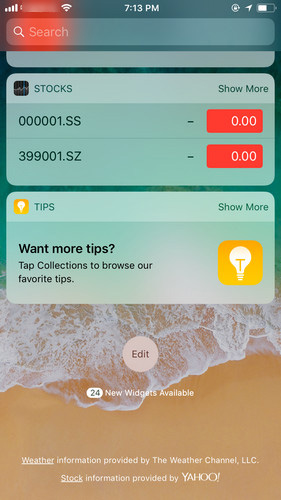
알림창에 위젯을 추가했는데도 여전히 표시되지 않는 경우, 아래의 간단한 단계에 따라 삭제한 후 다시 추가할 수 있습니다. 그것. 1. 먼저 알림 패널을 엽니다. 화면 상단이나 하단에서 스와이프하거나, 홈 화면에서 아래로 스와이프하여 알림 패널을 확장할 수 있습니다. 2. 알림 패널에서 위젯을 찾으세요. 일반적으로 아이콘이나 짧은 텍스트로 표시됩니다. 알림 패널을 스와이프하여 위젯이 포함된 알림을 찾을 수 있습니다. 3. 삭제 또는 제거 옵션이 나타날 때까지 위젯의 아이콘이나 텍스트를 길게 누릅니다. 이는 장치 및 운영 체제에 따라 다를 수 있습니다. 4. 삭제 또는 제거 옵션을 눌러 알림 패널에서 위젯을 제거합니다. 5. 그런 다음 위젯을 다시 추가하세요. 위젯 추가 옵션이 나타날 때까지 홈 화면의 빈 공간을 길게 누르시면 됩니다. 이 옵션을 누른 후 사용 가능한 위젯을 찾아보고 알림 패널에 추가하려는 위젯을 선택할 수 있습니다. 이 간단한 단계를 통해 위젯을 제거하고 다시 추가하여 알림 패널에 표시할 수 있습니다.
첫 번째 단계는 빨간색 "-"를 제거하는 것이며 단 한 번의 클릭으로 제거할 수 있습니다. 그런 다음 "마침" 버튼을 클릭하여 삭제를 확인하세요.
2단계: 기기를 다시 시작하고 뉴스 위젯을 추가하세요.
뉴스 위젯을 삭제했다가 다시 추가해도 작동하지 않으면 기기를 다시 시작해 보세요. 이는 장치를 사용하는 동안 발생할 수 있는 모든 문제에 대한 첫 번째 방어선입니다.
1단계: 슬라이더가 나타날 때까지 잠자기/깨우기 버튼을 길게 누릅니다.
2단계: 기기를 밀어서 닫습니다.
3단계: 화면에 Apple 로고가 나타날 때까지 잠자기/깨우기 버튼을 길게 누릅니다.
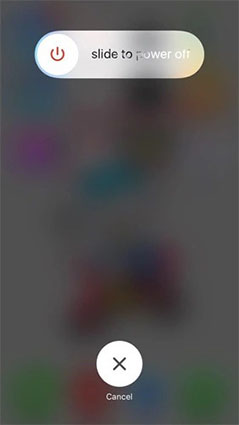
문제를 해결하는 일반적인 방법인 iPhone을 강제로 다시 시작할 수도 있습니다.
iOS 펌웨어를 업데이트하면 문제를 빠르고 효과적으로 해결하는 데도 도움이 될 수 있습니다. iOS OTA를 업데이트하려면 다음의 간단한 단계를 따르세요.
1단계: iPhone을 열고 설정 앱으로 이동하세요.
2단계: "일반"을 클릭한 다음 "소프트웨어 업데이트"를 선택합니다.
3단계: 업데이트가 있으면 "다운로드 및 설치"를 클릭하여 장치에 설치하세요.
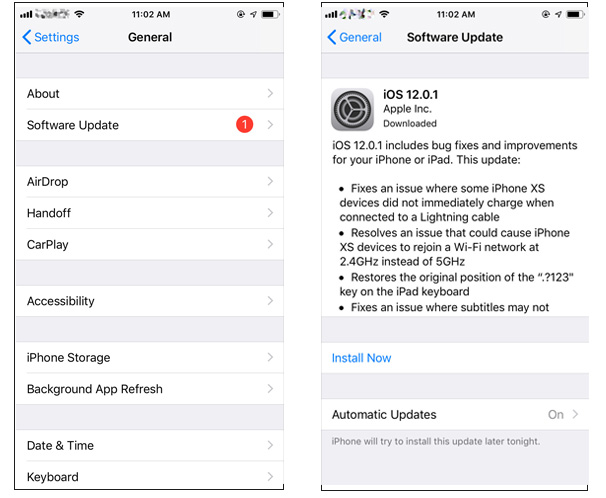
뉴스 위젯을 보는 데 여전히 문제가 있는 경우 기기의 모든 설정을 재설정해야 할 수도 있습니다. 이렇게 하면 문제를 일으킬 수 있는 소프트웨어 버그가 제거됩니다.
어떻게 하나요?먼저 기기의 설정을 열어야 합니다. 기기의 홈 화면에서 설정 아이콘을 찾아 탭하세요. 일반적으로 설정 아이콘은 기어 또는 기계 아이콘입니다. 클릭하면 설정 인터페이스로 들어갑니다. 다음으로 "일반" 옵션을 클릭해야 합니다. 설정 인터페이스에서 일반 옵션은 일반적으로 위 또는 왼쪽 메뉴 표시줄에 있습니다. 클릭하면 일반 옵션의 관련 설정이 확장됩니다. 위의 두 단계를 통해 장치 설정 인터페이스에 성공적으로 들어가고 일반 옵션을 열었습니다. 다음으로 특정 필요와 목적에 따라 일반 옵션에서 해당 설정과 조정을 수행할 수 있습니다.
2단계: "재설정 > 모든 설정 재설정"을 클릭하세요.
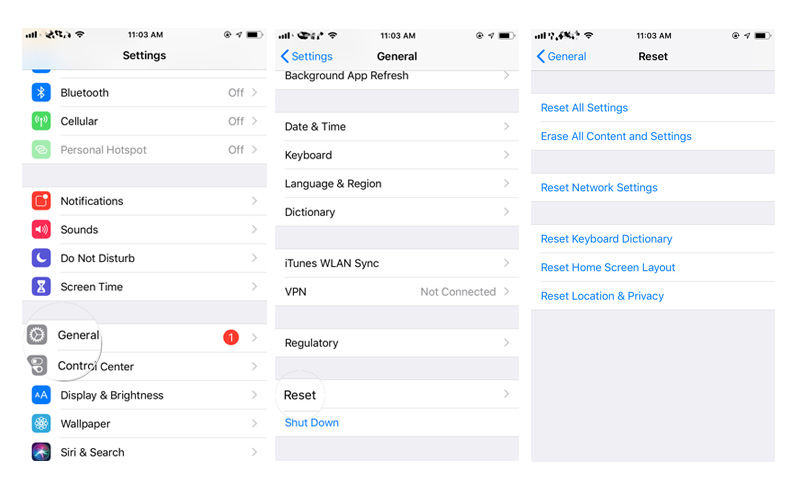
위의 해결 방법을 모두 시도했지만 그 어느 것도 작동하지 않으면 더 근본적이면서도 효율적인 해결 방법이 필요할 수 있습니다. iOS 문제를 해결하는 데 도움이 되는 최고의 타사 도구 중 하나는 Apple Phone Repair Tool입니다. Apple 로고에 멈춘 장치, 복구 모드 또는 장치가 제대로 작동하지 않는 등 iOS의 멈춤 문제를 해결하는 데 도움이 될 수 있습니다.
1단계: iPhone 수리 도구를 다운로드하여 열고 USB 데이터 케이블을 사용하여 iPhone을 컴퓨터에 연결한 다음 "시작"을 클릭하세요.
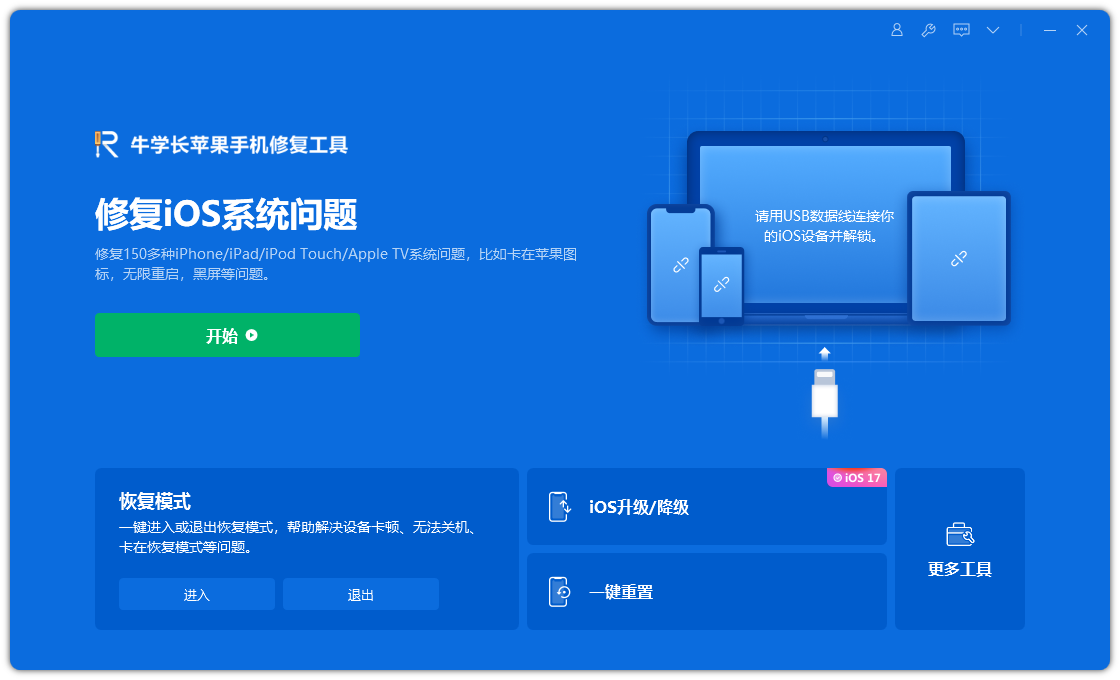
2단계: 장치 데이터 손실을 방지하려면 "표준 수리"에 우선순위를 두어 수리 모드를 선택하세요.
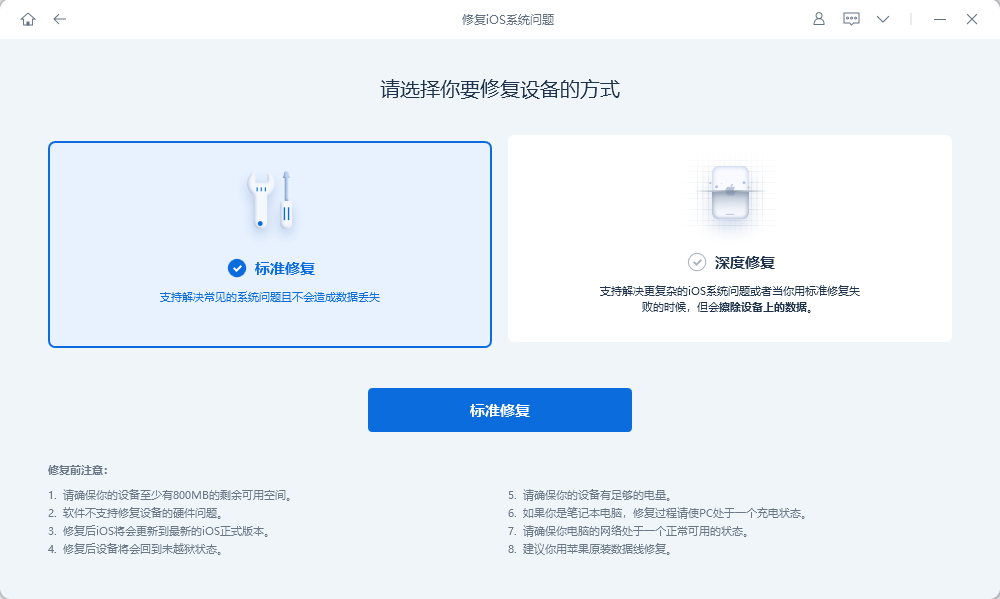
3단계: "펌웨어 다운로드" 버튼을 클릭하세요. 다운로드가 완료되면 복구를 시작할 수 있습니다. 전체 복구 과정은 약 10분 정도 소요됩니다. 데이터 케이블을 분리하지 말고 화면에 "Repair Completed(복구 완료)"가 표시될 때까지 기다려 주십시오. 수리가 완료되면 장치가 백업되어 사용할 준비가 됩니다.
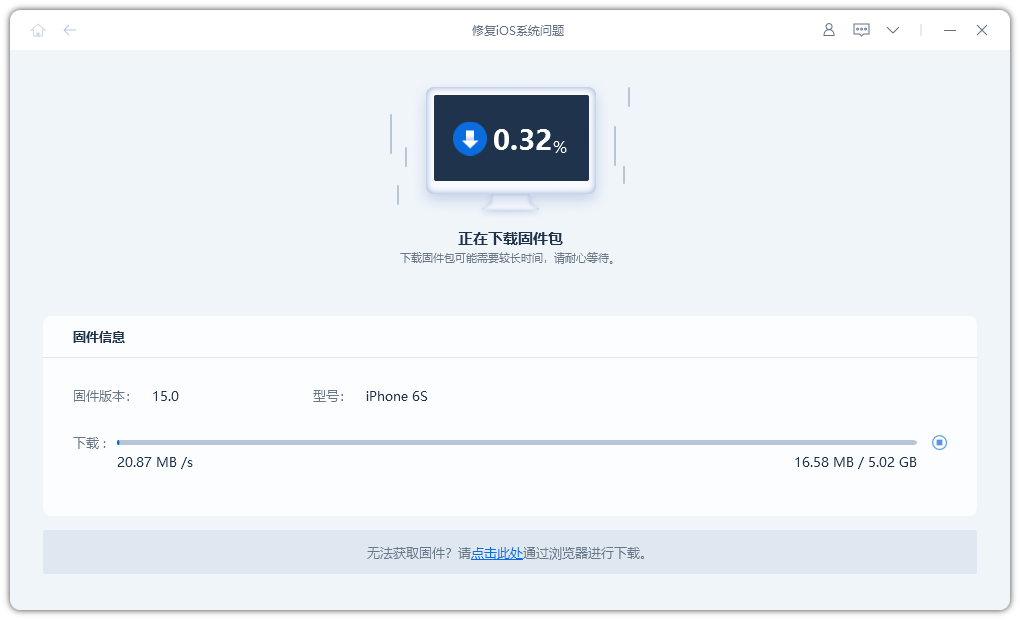
iPhone의 뉴스 위젯이 누락된 경우 다음 해결 방법을 시도하여 복원할 수 있습니다. 이러한 방법 중 어느 것도 효과가 없으면 iPhone을 공장 설정으로 복원하거나 Apple에 문의하여 도움을 받을 수 있습니다. 이것이 최후의 수단일 수 있습니다.
위 내용은 iPhone에 뉴스 위젯이 없나요? 어떻게 고치나요?의 상세 내용입니다. 자세한 내용은 PHP 중국어 웹사이트의 기타 관련 기사를 참조하세요!